qq音乐是一款非常好用的软件,其中的版权歌曲非常丰富,很多小伙伴都在使用。如果我们需要在电脑版QQ音乐中修改播放器样式,小伙伴们知道具体该如何进行操作吗,其实操作方法是非常简单的,只需要进行几个非常简单的操作步骤就可以了,小伙伴们可以打开自己的软件后跟着下面的图文步骤一起动手操作起来。如果小伙伴们还没有电脑版QQ音乐这款软件,可以在文末处进行下载和安装,方便后续需要的时候可以快速打开进行使用。接下来,小编就来和小伙伴们分享具体的操作步骤了,有需要或者是有兴趣了解的小伙伴们快来和小编一起往下看看吧!
第一步:双击打开电脑上的QQ音乐进入主页面;

第二步:在上方点击输入关键词搜索需要查看曲谱的歌曲,或者在歌单中浏览查找歌曲,双击进行播放;

第三步:播放后,在下方播放栏点击如图所示的缩略图进入歌词界面;

第四步:在界面空白处右键点击一下,选择“播放器样式”,然后在自选项中点击选择想要的样式效果,比如我们这里选择“质感深灰”就可以得到如图所示的效果;

第五步:切换到“方形封面”就可以得到如图所示的效果。

以上就是电脑版QQ音乐中更换播放器样式的方法教程的全部内容了。以上步骤操作起来都是非常简单的,小伙伴们可以打开自己的软件后一起动手操作起来,看看效果。
 DIY电脑维修常见误区:避免哪些错误做法
DIY电脑维修常见误区:避免哪些错误做法
DIY电脑维修是一项充满乐趣且具有挑战性的活动,在动手之前,......
 系统重装详细步骤:如何轻松完成Window
系统重装详细步骤:如何轻松完成Window
对于许多用户来说,系统重装可能是一项令人畏惧的任务。掌握......
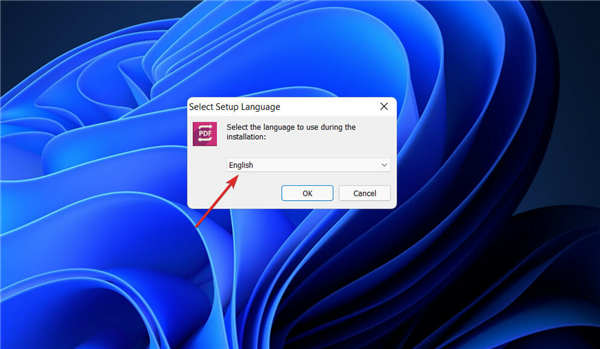 如何在Windows11中将HTML批量转换为PDF
如何在Windows11中将HTML批量转换为PDF
如何在Windows11中将HTML批量转换为PDF HTML(超文本标记语言)是一种......
 在游戏中帧率掉落的原因及优化怎么提升
在游戏中帧率掉落的原因及优化怎么提升
游戏玩家常常会遇到帧率掉落的问题,这不仅影响玩家的游戏体......
 恢复误删文件的最佳方法:误删文件后该
恢复误删文件的最佳方法:误删文件后该
误删文件的情况时有发生,无论是工作中的重要文件,还是个人......
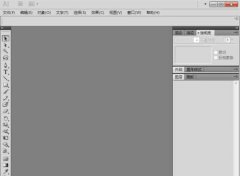
AI 2017怎么给图片设置海绵艺术效果?下面是小编介绍的AI 2017给图片设置海绵艺术效果的操作过程,有需要的小伙伴一起来下文看看吧,希望可以帮助到大家!...

一些网友表示还不太清楚blender怎样设置粒子消失动画的相关操作,而本节就介绍了blender实现一侧逐渐消失动画的方法,还不了解的朋友就跟着小编学习一下吧,希望对你们有所帮助。...
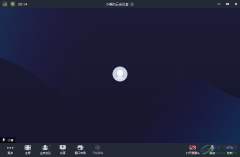
小鱼易连是一款视频会议软件,我们可以通过小鱼易连进行视频会议交流和讨论,很多小伙伴遇到工作上的事情需要及时开会的时候,那么就会通过小鱼易连进行线上会议的操作,可以将自己的...

autoCAD是很多小伙伴都在使用的一款软件,在其中我们有时候会添加一些文字内容,如果添加的文字太小了,后续希望调大一点,小伙伴们知道具体该如何进行操作吗,其实操作方法是非常简单...
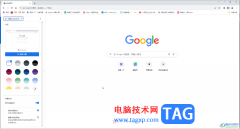
谷歌浏览器是一款非常好用的软件,很多小伙伴在需要访问各种官方网站时都会首选该软件。如果我们发现在电脑版谷歌浏览器中打开窗口不会跳出来,小伙伴们知道具体该如何进行操作吗,其...

在scratch2.0怎么编程实现植物大战僵尸小游戏呢?下面就为大家分享scratch2.0编程实现植物大战僵尸小游戏的图文教程,有需要的可以来了解了解哦。...

ai中图形变成了黑白轮廓?接下来小编就专门来讲解关于ai中图形变成了黑白轮廓进行恢复的操作方法,相信一定可以帮助到你们。...
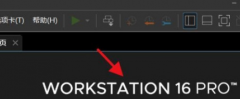
使用VMware怎样连接远程服务器呢?想必有的网友还不太了解的,为此,今日小编带来的这篇文章就为大伙分享了VMware连接远程服务器设置流程分享,一起来看看吧。...

在各种剪辑人物视频时,我们可以根据实际需要,适当进行人物美颜操作,比如我们可以适当让人物皮肤变白,适当进行瘦身操作等等。如果我们需要在Adobepremiere这款软件中让人物皮肤变白,...

优酷电脑版怎么下载视频到U盘呢,具体该怎么操作呢?那么今日小编就和大家一起分享优酷电脑版下载视频到U盘的方法,有需要的朋友可以来看看哦,希望可以帮助到大家。...

手机的出现让用户的日常生活变得简单便利许多,并且用户现在解决大部分事务,都可以利用手机来处理,为用户避免了许多的麻烦和重复的操作过程,因此手机变得越来越重要,也逐渐占据了...
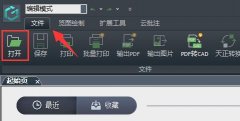
如何使用浩辰CAD看图王对比图纸呢?想必有很多朋友都很想知道,那么今天小编就将浩辰CAD看图王对比图纸方法分享给大家哦,希望对大家有用。...

想必有很多朋友都很好奇Ae怎么为文字制作故障效果?那么感兴趣的朋友就赶快来看看本篇文章吧,本篇文章讲的就是关于Ae为文字制作故障效果的教程哦,希望对大家有所帮助哦。...

轻闪PDF作为一款功能强大的pdf在线编辑器,它为用户提供了最佳的pdf在线编辑体验,让用户可以从中修改pdf文本内容、压缩文件、拆分页面或是转换文件格式等,能够满足用户的编辑需求,因此...
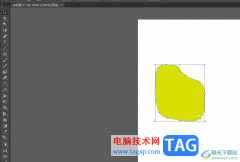
illustrator是一款基于失灵的图形制作软件,它可以用来绘制各种图形或是图像,例如设计海报、插画、标志或是图标等,为用户提供了功能齐全的矢量图创作平台,而且它可以无限制的放大和缩...